ما هي شبكة VPN؟ مزايا وعيوب شبكة VPN الافتراضية الخاصة

ما هو VPN، وما هي مزاياه وعيوبه؟ لنناقش مع WebTech360 تعريف VPN، وكيفية تطبيق هذا النموذج والنظام في العمل.
تحتوي أجهزة الكمبيوتر التي تعمل بنظام Windows 10 على ARM على العديد من القيود. مع إصدار Windows 11 ARM، قامت Microsoft بتحسين الوضع إلى حد ما، حيث يوجد الآن دعم لتطبيقات 64 بت، بالإضافة إلى العديد من التحسينات الأخرى.
إذا كنت تستخدم جهاز كمبيوتر شخصي يعمل بنظام ARM غير مدعوم أو تريد تثبيت Windows 11 على جهاز Mac الخاص بك، فسيساعدك هذا الدليل. ستوضح لك المقالة التالية كيفية تنزيل Windows 11 ARM وتثبيته باستخدام ملف ISO ، وتناقش بإيجاز القيود والأجهزة المتوافقة القائمة على ARM والتي يمكنها دعم Windows 11.
هل يمكن تشغيل Windows 11 على ARM؟
مثل سابقتها، يمكن تشغيل أحدث إصدار من نظام التشغيل الخاص بشركة Microsoft على أجهزة ARM المتوافقة. ومع ذلك، يستخدم Windows 11 الآن واجهة التطبيق الثنائية الجديدة ARM64EC (ABI) لأجهزة ARM. يساعد المطورين على تحقيق السرعة الأصلية والتوافق مع تطبيقات x64 وتبعياتها.
لقد قامت شركة Microsoft بشرح ARM64EC وإمكاناته بالتفصيل على مدونات Windows.
إذا كان لديك جهاز قائم على ARM ولم يتلق الترقية رسميًا بعد أو تريد تثبيت Windows 11 على جهاز Mac قائم على ARM، فيمكنك القيام بذلك باستخدام ملف ISO الخاص بنظام التشغيل Windows 11 ARM64. ولكن تجدر الإشارة إلى أن الأمر ليس بسيطا.
ما هي حدود أجهزة الكمبيوتر التي تعمل بنظام Windows 11 ARM؟
إن أكبر قيود أجهزة الكمبيوتر التي تعمل بنظام التشغيل Windows 10 المستندة إلى ARM هو عدم التوافق مع تطبيقات Windows 64 بت. قامت Microsoft بمعالجة هذه المشكلة عن طريق إزالة Compiled Hybrid Portable Executable (CHPE) لـ ARM64EC ABI الجديد في Windows 11.
ومع ذلك، هناك بعض القيود الأخرى التي قد تواجهها عند تشغيل Windows 11 على جهاز يعتمد على ARM. معظم القيود موجودة على جانب البرنامج كما هو موضح أدناه:
كيفية تنزيل Windows 11 ARM64 ISO
لتثبيت Windows 11 على جهاز متوافق مع ARM، ستحتاج إلى إصدار ARM من Windows 11. يمكنك استخدام UUP Dump لتنزيل ملفات ISO الخاصة بنظام Windows 11 ARM64 للإصدارات الأحدث والأقدم. يمكنك أيضًا استخدامه لتنزيل Windows 11 Insider ISO دون الانضمام إلى برنامج Insider.
لتنزيل Windows 11 ARM ISO، قم بما يلي:
2. اكتب Windows 11 في شريط البحث واضغط على Enter لرؤية نتائج البحث.
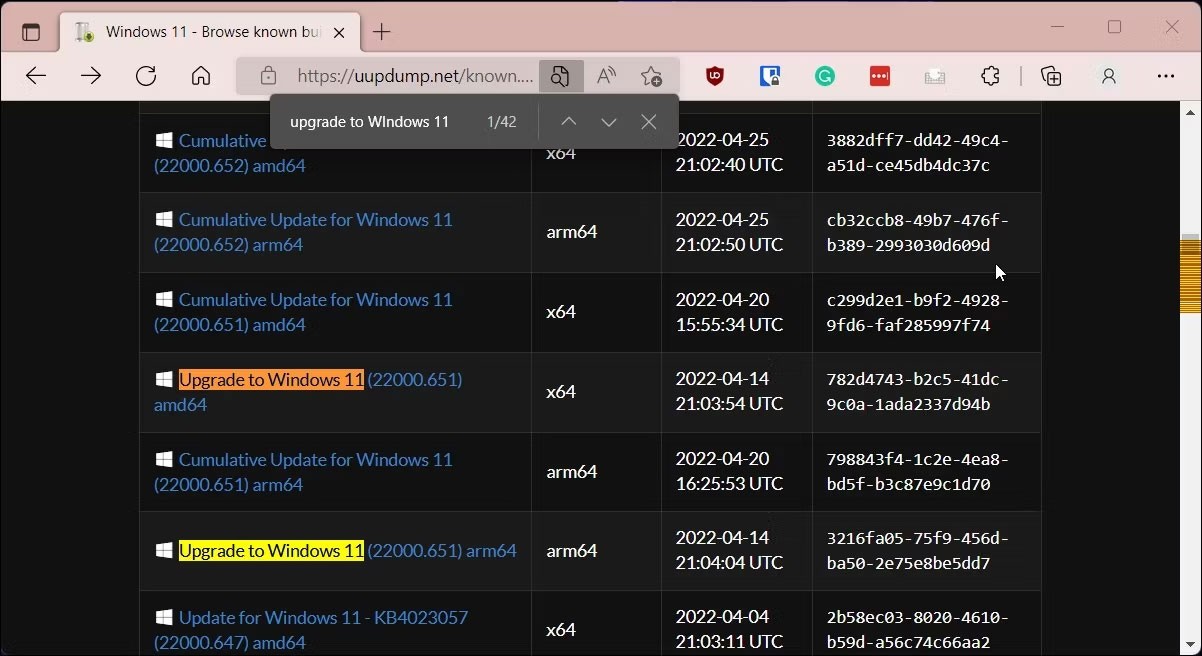
3. عندما تظهر صفحة البحث، ابحث عن Windows 11 ARM64 build وانقر فوق البناء الذي تريد تنزيله. بإمكانك الضغط على Ctrl + F لفتح Finder وكتابة Upgrade to Windows 11 لتحديد موقع كافة الإصدارات. تأكد من أن هذا هو إصدار arm64 وليس x64 القياسي.
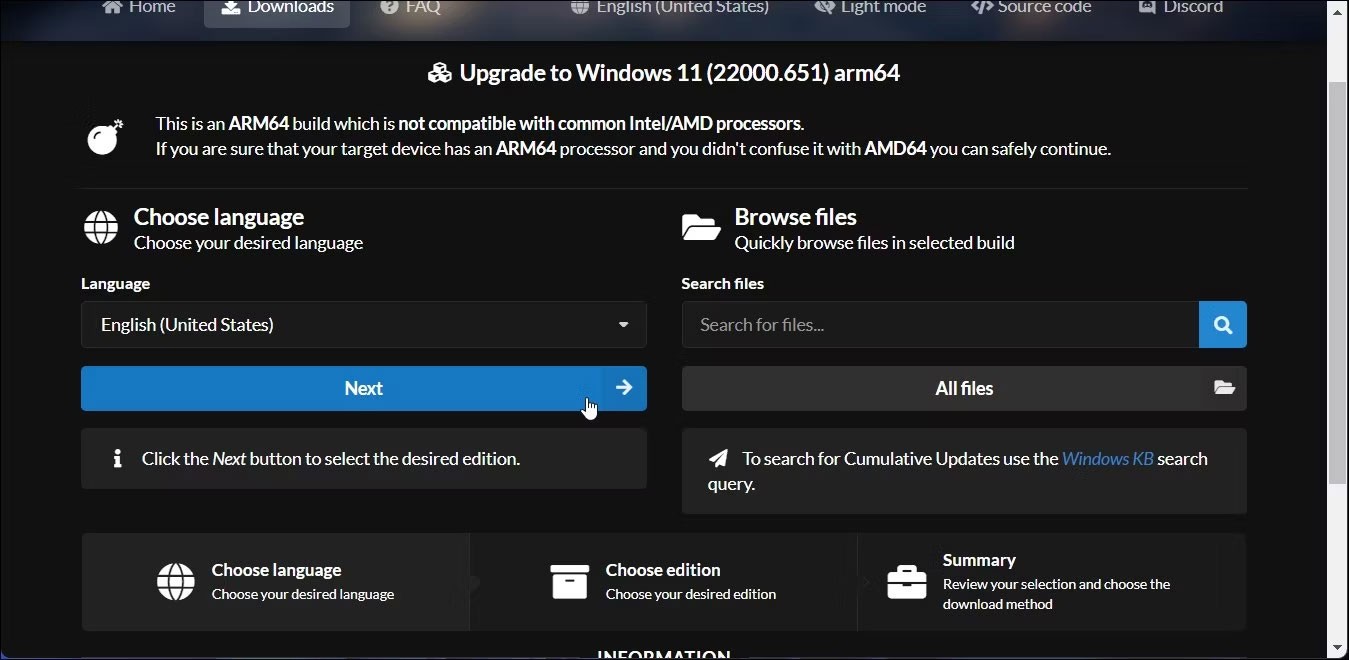
4. في الصفحة التالية، انقر فوق القائمة المنسدلة اللغة وحدد اللغة المفضلة لديك. إذا كنت تريد اللغة الإنجليزية، اتركها كما هي افتراضيًا.
5. انقر فوق التالي.
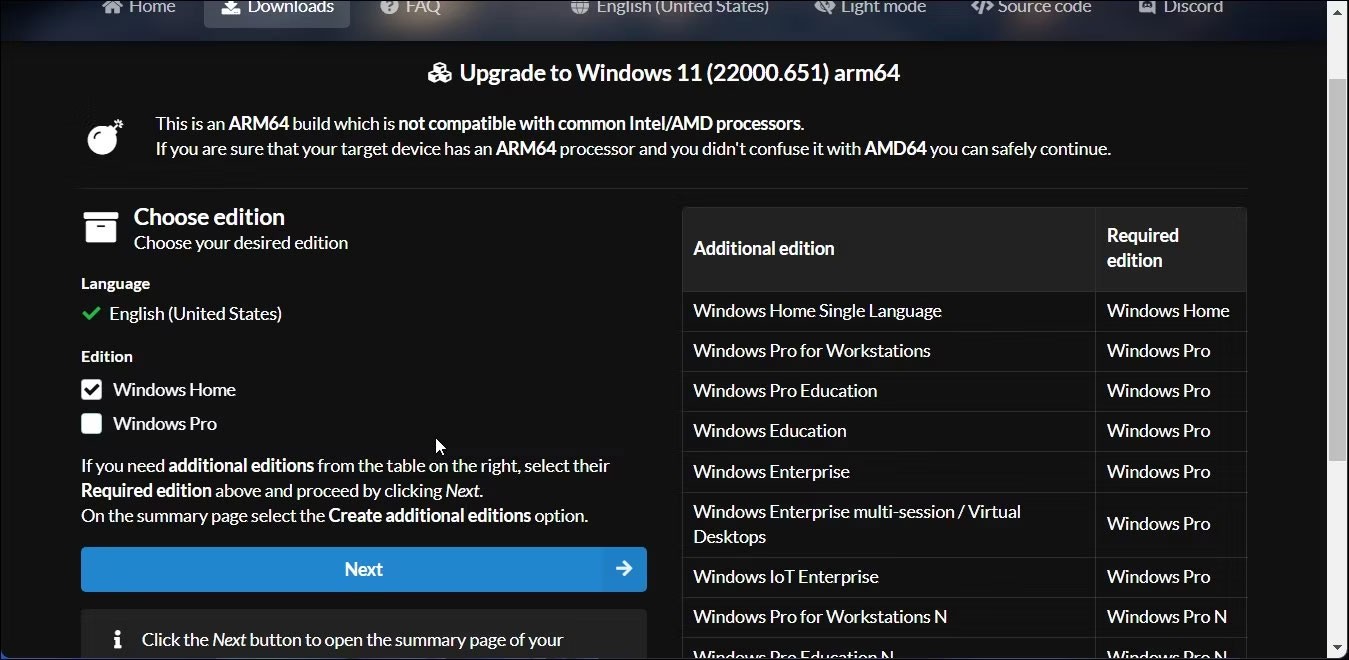
6. الآن، عليك تحديد الإصدار الذي تريد تنزيله. حدد Windows Home ثم انقر فوق التالي.
7. بعد ذلك، ضمن طريقة التنزيل ، حدد التنزيل والتحويل إلى ISO .
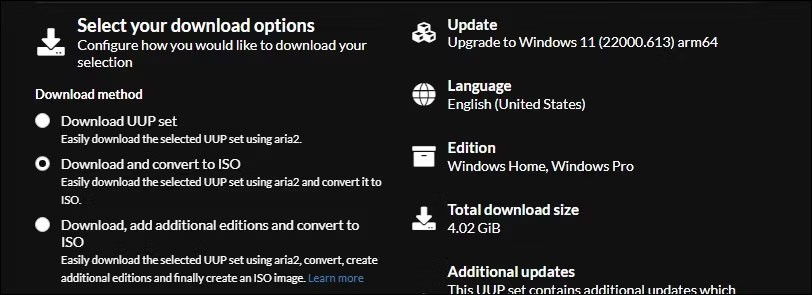
8. بعد ذلك، ضمن خيارات التحويل ، حدد تضمين التحديثات واترك الإعدادات الافتراضية للخيارات الأخرى.
9. على اليمين، يمكنك رؤية معلومات حول حزمة ISO، بما في ذلك حجم التنزيل الإجمالي، وما إلى ذلك.
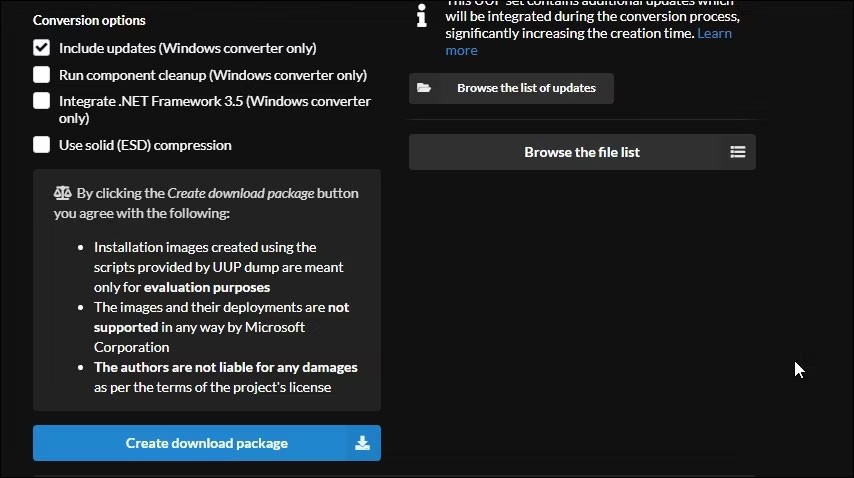
10. لتنزيل ملف ISO، انقر فوق إنشاء حزمة التنزيل . سيقوم برنامج UUP Dump بتنزيل ملف مضغوط يحتوي على حزمة التنزيل ISO على القرص الثابت لديك.
11. قم باستخراج ملف zip لتحديد موقع الملفات الموجودة بداخله.
12. بعد ذلك، انقر نقرًا مزدوجًا فوق الملف uup_download_windows.cmd. إذا رأيت Microsoft Defender SmartScreen، فانقر فوق مزيد من المعلومات > تشغيل على أي حال .
13. سيقوم UUP Dump بتشغيل البرنامج النصي في Windows Terminal وتنزيل الملفات الضرورية. بمجرد التنزيل، ستتحول نافذة Terminal إلى اللون الأزرق، مما يشير إلى أن عملية بناء ISO قيد التقدم.
14. عند ظهور المطالبة، اضغط على 0 للخروج.
سيقوم برنامج UUP Dump بحفظ ملف ISO في المجلد المستخرج الأصلي. الآن، يمكنك استخدامه لإنشاء USB قابل للتمهيد لنظام التشغيل Windows 11 وتثبيته على جهاز افتراضي. يمكنك أيضًا استخدام Windows 11 ARM ISO لإنشاء Windows 11 USB قابل للتمهيد باستخدام جهاز Mac الخاص بك.
ما هو VPN، وما هي مزاياه وعيوبه؟ لنناقش مع WebTech360 تعريف VPN، وكيفية تطبيق هذا النموذج والنظام في العمل.
لا يقتصر أمان Windows على الحماية من الفيروسات البسيطة فحسب، بل يحمي أيضًا من التصيد الاحتيالي، ويحظر برامج الفدية، ويمنع تشغيل التطبيقات الضارة. مع ذلك، يصعب اكتشاف هذه الميزات، فهي مخفية خلف طبقات من القوائم.
بمجرد أن تتعلمه وتجربه بنفسك، ستجد أن التشفير سهل الاستخدام بشكل لا يصدق وعملي بشكل لا يصدق للحياة اليومية.
في المقالة التالية، سنقدم العمليات الأساسية لاستعادة البيانات المحذوفة في نظام التشغيل Windows 7 باستخدام أداة الدعم Recuva Portable. مع Recuva Portable، يمكنك تخزينها على أي وحدة تخزين USB مناسبة، واستخدامها وقتما تشاء. تتميز الأداة بصغر حجمها وبساطتها وسهولة استخدامها، مع بعض الميزات التالية:
يقوم برنامج CCleaner بالبحث عن الملفات المكررة في بضع دقائق فقط، ثم يسمح لك بتحديد الملفات الآمنة للحذف.
سيساعدك نقل مجلد التنزيل من محرك الأقراص C إلى محرك أقراص آخر على نظام التشغيل Windows 11 على تقليل سعة محرك الأقراص C وسيساعد جهاز الكمبيوتر الخاص بك على العمل بسلاسة أكبر.
هذه طريقة لتقوية نظامك وضبطه بحيث تحدث التحديثات وفقًا لجدولك الخاص، وليس وفقًا لجدول Microsoft.
يوفر مستكشف ملفات Windows خيارات متعددة لتغيير طريقة عرض الملفات. ما قد لا تعرفه هو أن أحد الخيارات المهمة مُعطّل افتراضيًا، مع أنه ضروري لأمان نظامك.
باستخدام الأدوات المناسبة، يمكنك فحص نظامك وإزالة برامج التجسس والبرامج الإعلانية والبرامج الضارة الأخرى التي قد تكون مختبئة في نظامك.
فيما يلي قائمة بالبرامج الموصى بها عند تثبيت جهاز كمبيوتر جديد، حتى تتمكن من اختيار التطبيقات الأكثر ضرورة والأفضل على جهاز الكمبيوتر الخاص بك!
قد يكون من المفيد جدًا حفظ نظام تشغيل كامل على ذاكرة فلاش، خاصةً إذا لم يكن لديك جهاز كمبيوتر محمول. ولكن لا تظن أن هذه الميزة تقتصر على توزيعات لينكس - فقد حان الوقت لتجربة استنساخ نظام ويندوز المُثبّت لديك.
إن إيقاف تشغيل بعض هذه الخدمات قد يوفر لك قدرًا كبيرًا من عمر البطارية دون التأثير على استخدامك اليومي.
Ctrl + Z هو مزيج مفاتيح شائع جدًا في ويندوز. يتيح لك Ctrl + Z التراجع عن إجراءات في جميع أقسام ويندوز.
تُعدّ الروابط المختصرة مفيدةً لإزالة الروابط الطويلة، لكنها تُخفي أيضًا وجهتها الحقيقية. إذا كنت ترغب في تجنّب البرامج الضارة أو التصيّد الاحتيالي، فإنّ النقر العشوائي على هذا الرابط ليس خيارًا حكيمًا.
بعد انتظار طويل، تم إطلاق التحديث الرئيسي الأول لنظام التشغيل Windows 11 رسميًا.













